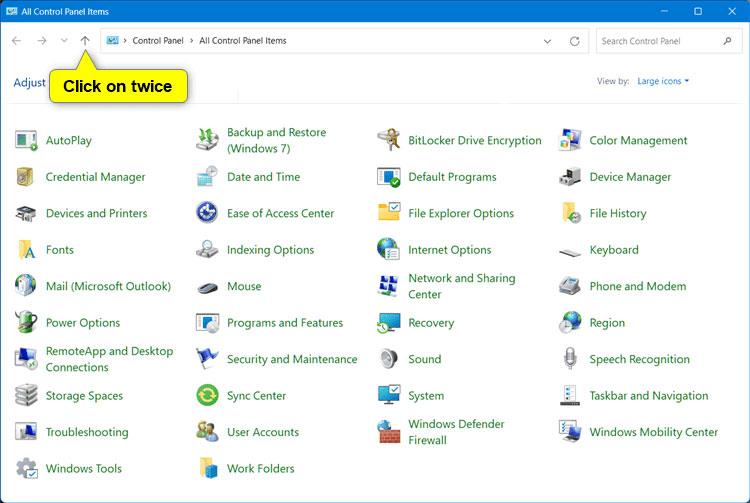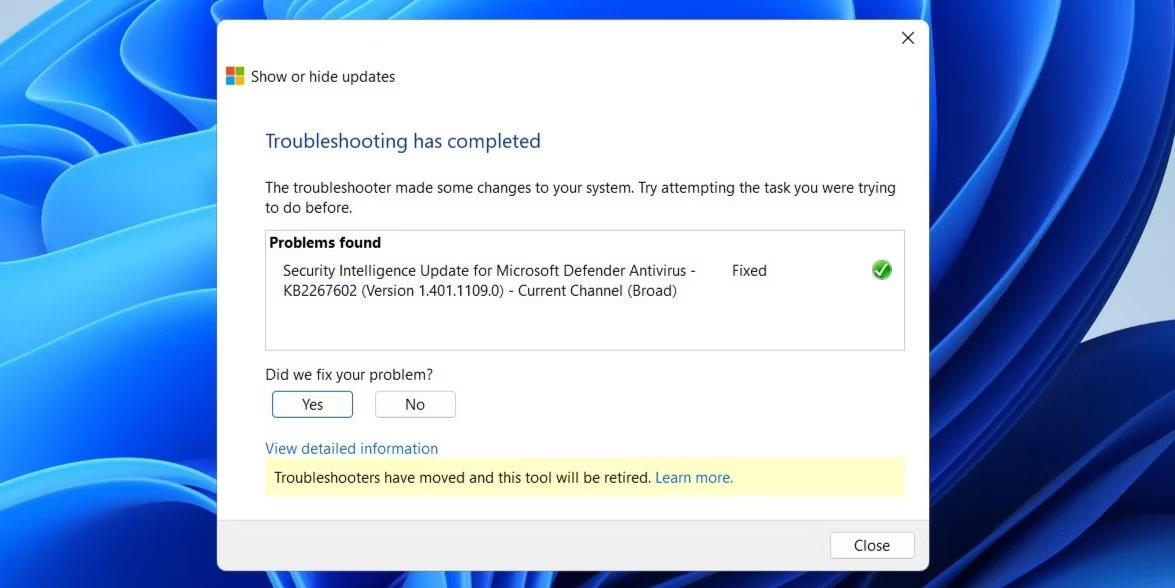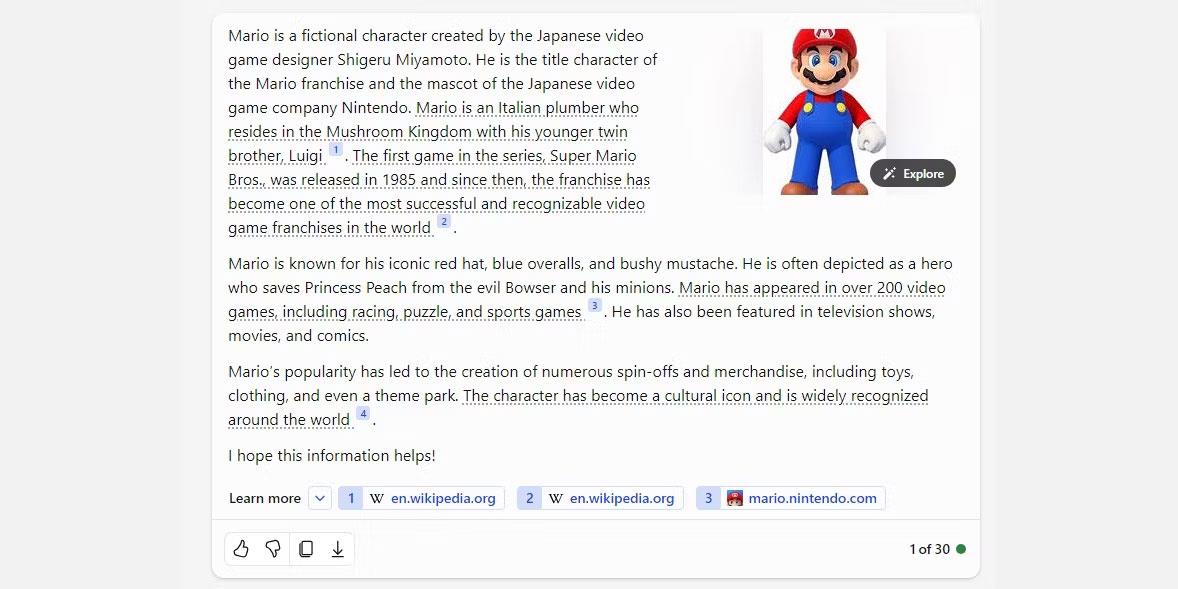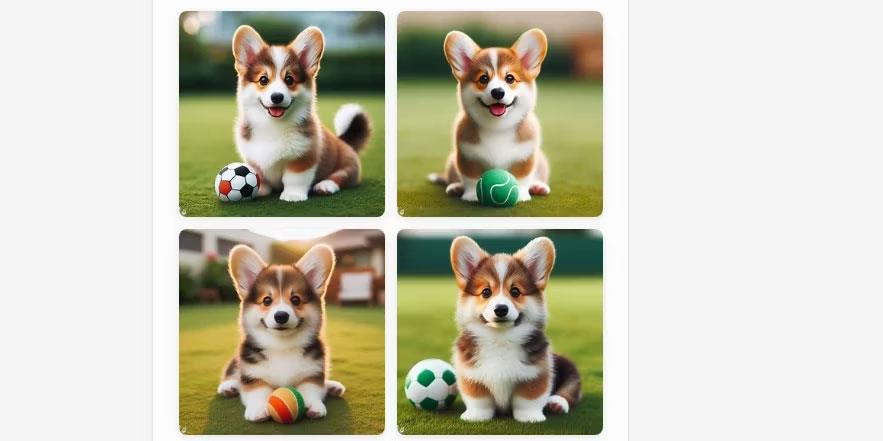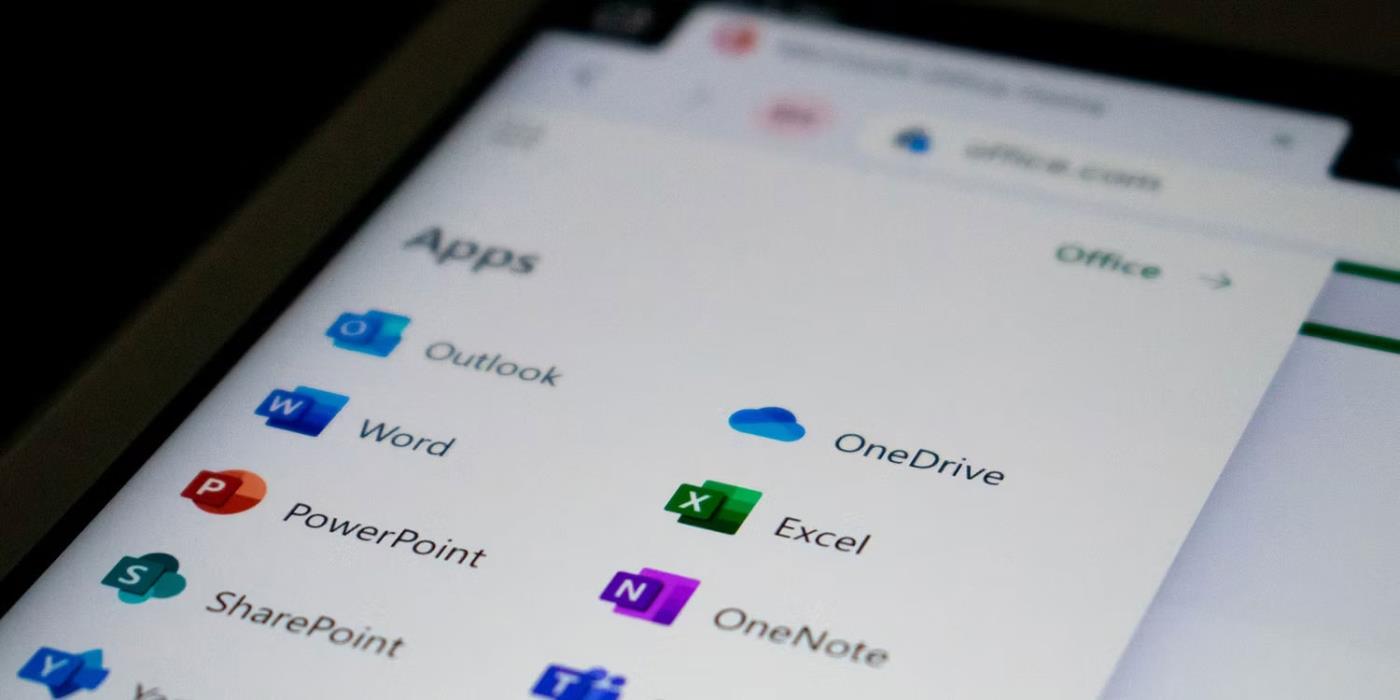Mnoge velike tehnološke tvrtke imaju vlastite AI modele, a Microsoft nije iznimka. Njegov AI model zove se "Copilot" i možda ste ga vidjeli na Windows 11 ili u Microsoft Officeu. Ali što je Copilot i što možete s njim?
Što je Microsoft Copilot?
Microsoft Copilot je pomoćnik temeljen na umjetnoj inteligenciji kojeg Microsoft implementira u svoje operativne sustave i aplikacije. Copilot će se ponašati drugačije i obavljati različite zadatke ovisno o aplikaciji iz koje ste ga pozvali.
Ako razgovarate s Copilotom putem preglednika, on radi slično kao ChatGPT. Možete koristiti Copilot za prebacivanje u mračni način rada ili za početak sesije. A ako otvorite Copilot putem Microsoft Edgea , možete zatražiti da sažme stranicu na kojoj se nalazite.
Također ćete pronaći Copilot u Microsoftovim Office aplikacijama. Copilot on Word omogućuje stvaranje AI nacrta; na PowerPointu možete zatražiti da sažme vašu prezentaciju.
Kako pristupiti Microsoft Copilot-u
Pristup Microsoft Copilot-u razlikovat će se ovisno o aplikaciji. Ovaj članak će vam pokazati kako pristupiti Microsoft Copilot-u u bilo kojem obliku.
Kako otvoriti Microsoft Copilot na Windows 11
Ako koristite Windows 11, možete pristupiti Copilot-u pomoću prečaca. Međutim, prije nego što to učinite, provjerite jeste li ažurirali svoj operativni sustav na Windows 11 23H2 ili noviji. Pogledajte kako provjeriti međugradnju i verziju sustava Windows 11 ako niste sigurni.
Nakon instalacije Windows 11 23H2, možete otvoriti Copilot pritiskom na Win + C ili klikom na ikonu Copilot na programskoj traci.

Ikona programske trake Copilot
Ako ga ne vidite, desnom tipkom miša kliknite programsku traku, dodirnite Postavke programske trake , zatim uključite Copilot.
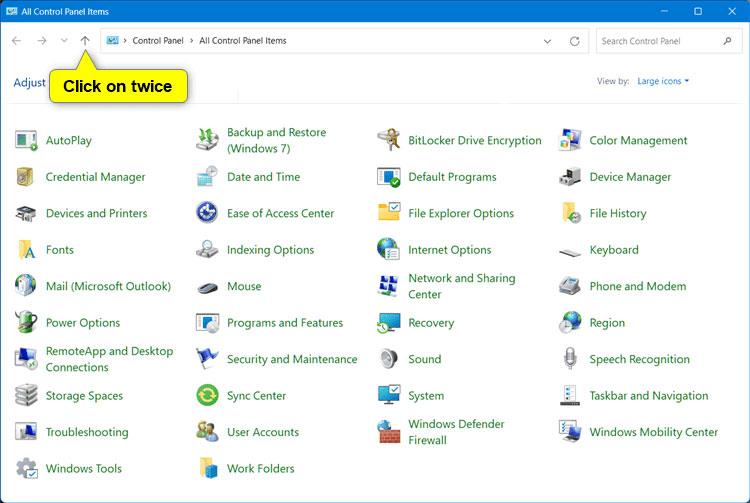
Omogućite ikonu programske trake Copilot
Kako otvoriti Microsoft Copilot na Edgeu
Ako ne koristite Windows 11, i dalje možete koristiti Copilot putem Microsoft Edgea. Otvorite Edge, zatim pronađite bočnu traku s desne strane. Kliknite ikonu Copilot na vrhu. Ako ga ne možete pronaći, možete koristiti i njegov prečac Ctrl + Shift + točka .
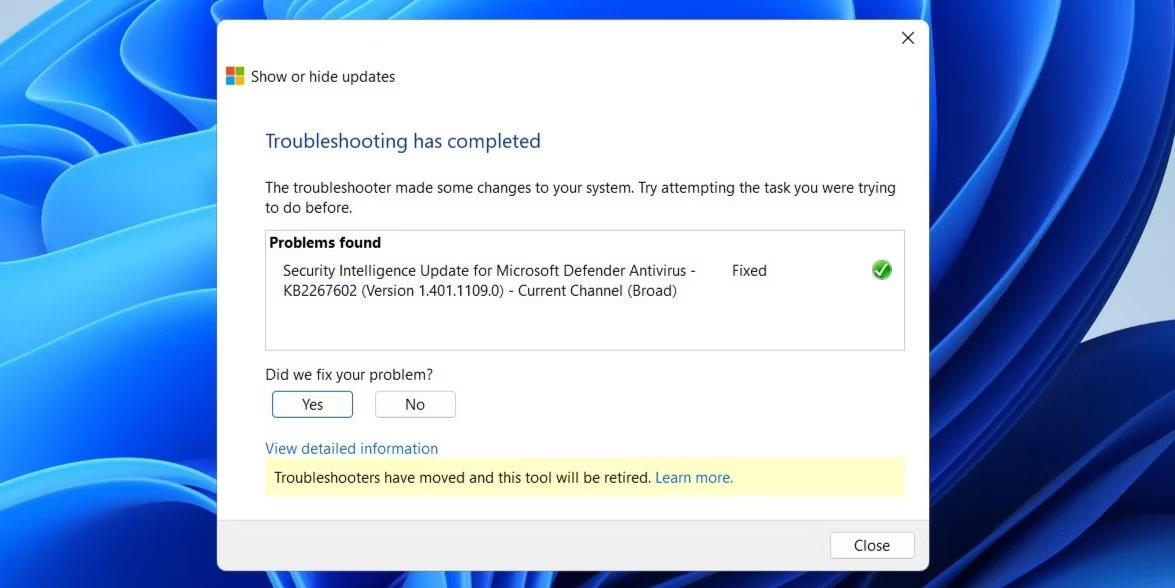
Ikona Copilot u Microsoft Edgeu
Kako otvoriti Microsoft Copilot na webu
Ako nemate pristup sustavu Windows 11 ili Edge, i dalje možete koristiti Copilot na webu. Samo idite na copilot.microsoft.com i bit ćete spremni.
Primijetit ćete da ako odete na Bing i pokušate otvoriti Bing Chat, otvorit će se Copilot jer je Microsoft preimenovao Bing Chat u Copilot. Radit će kao i prethodni servis.
Kako otvoriti Microsoft Copilot u Microsoft 365 (Office)
Otvaranje Copilota u Microsoft 365 ovisi o aplikaciji koju otvorite. Međutim, potrebna vam je aktivna pretplata na Microsoft 365 da bi Copilot radio.
Neke će aplikacije otvoriti Copilot čim ih pokrenete. Na primjer, ako otvorite novi dokument u Wordu, Copilot će se pojaviti i pitati želite li izraditi nacrt. U drugim aplikacijama morate ga odabrati s vrpce.
Koje stilove razgovora ima Copilot?
Kada otvorite Copilot u aplikaciji koja nije Office, pita vas kojim stilom razgovora želite da Copilot govori. Odabir prave opcije ovisi o vrsti odgovora koje želite da vam Copilot da:
- Preciznije : Ova postavka čini Copilot vrlo "krutim" sa svojim tonom boje. Govorit će vrlo profesionalno i jasno bez previše razgovorljivosti.
- Uravnoteženije : Ova postavka čini Copilot malo "prijateljskijim", ali i dalje pruža jasne i sažete informacije.
- Kreativniji : Ovo čini Copilot maštovitijim i omogućuje mu da govori slobodnije od ostalih načina.
Stil razgovora ne utječe na kvalitetu informacija koje vam Copilot pruža, stoga slobodno odaberite stil koji vam najviše odgovara.
Kako koristiti Microsoft Copilot
Sada kada ste otvorili Copilot, vrijeme je da provjerite što možete učiniti s njim.
Istražujte s Copilotom
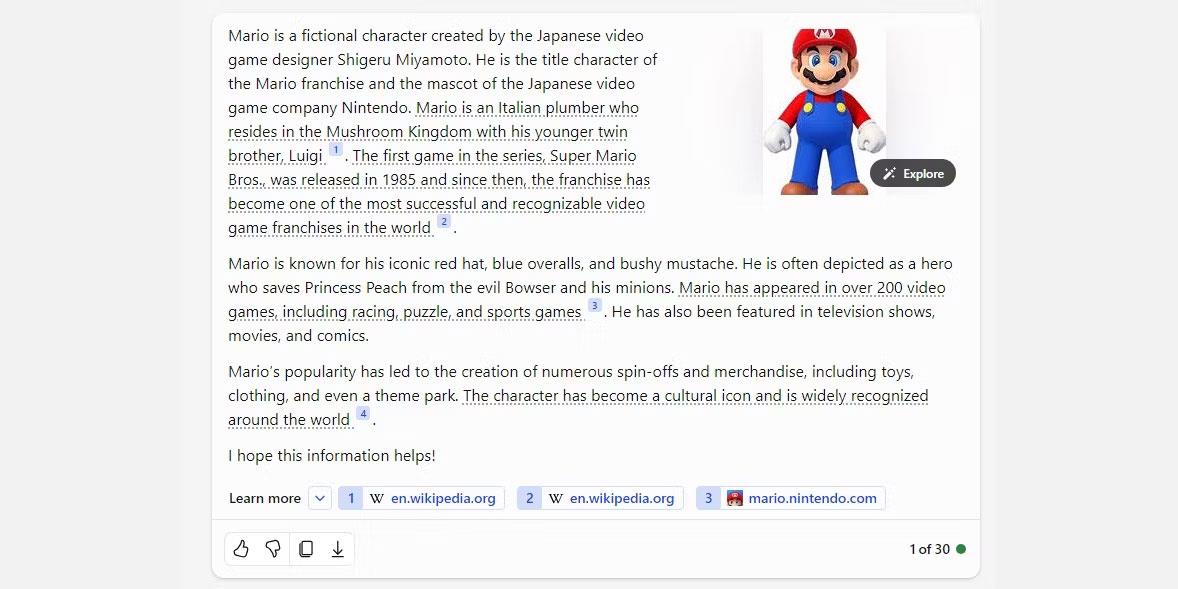
Primjer izvora koji navodi Copilot
Ono što korisnici vole kod Copilota u odnosu na druge AI modele je način na koji citira izvore. Dobro je vidjeti kako AI chatbot pokazuje odakle crpi svoje znanje, ali također vam omogućuje da pratite te citate kada radite istraživanje.
Ako želite čitati o određenoj temi, pitajte Copilota o tome. Dok raspravlja o određenoj temi, počet će podcrtavati neke svoje izjave i pri dnu dodavati izvore za te informacije. Zatim možete slijediti ove veze i koristiti te iste resurse u vlastitom istraživanju.
Stvorite slike s DALL-E 3
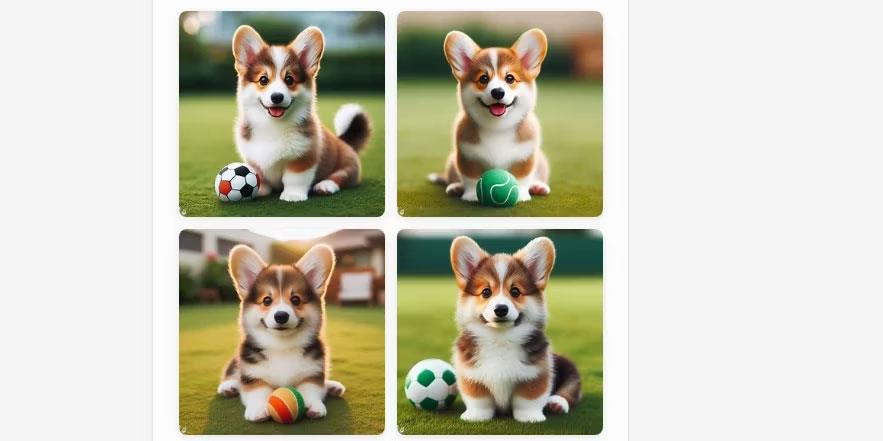
Slika korgija koju je izradio Copilot
Ako želite besplatno stvarati slike, Copilot je izvrstan izbor. Copilot podržava moćni DALL-E 3 imager; Samo ga zamolite da vam nešto nacrta. Ako niste zadovoljni rezultatima, možete voditi Copilot kroz druge upite kako biste dobili najbolji mogući snimak.
Zamolite Copilota da vam napiše kod
Copilot stvara FizzBuzz test u C#
Ako ste zapeli na svom sljedećem programerskom projektu, zašto ne biste isprobali Copilot? Možete pitati Copilota kako nešto programirati ili možete dati alatu neki kod i pitati ga zašto ne radi. Copilot podržava sve glavne programske jezike, stoga isprobajte Copilot ako imate problema s kodiranjem nečega.
Koristite integraciju Copilota s Microsoft Officeom
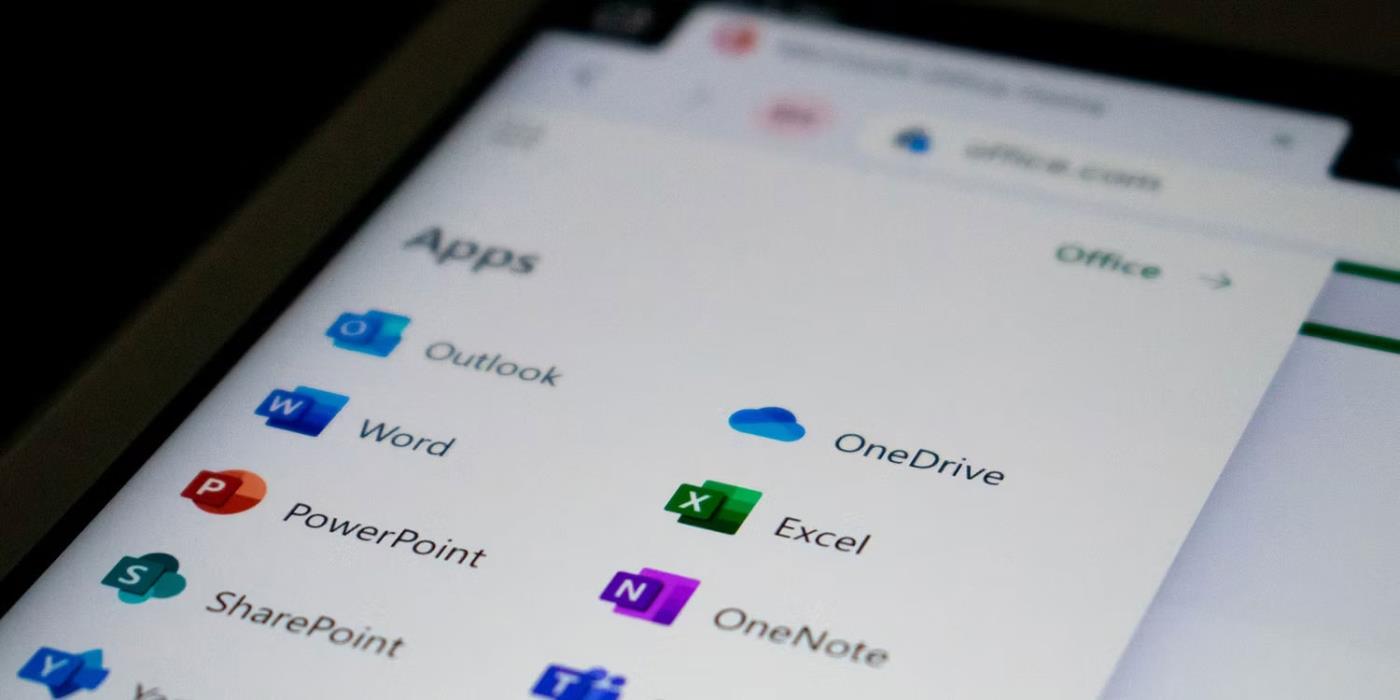
Microsoft Office ikone
Ako koristite Copilot u Microsoft Officeu, postoji niz radnji koje možete isprobati ovisno o aplikaciji koju otvarate:
- Microsoft Word : Copilot može za vas stvoriti prvi nacrt na temelju upita. Zahvaljujući Microsoft Graphu u pozadini, Copilot može uključiti sadržaj iz kolaborativnih dokumenata u cijeloj organizaciji. Može čak i prilagoditi dokumente kako bi zvučali profesionalno ili ležerno.
- Microsoft Excel : Copilot može raditi s uputama prirodnog jezika kako bi pružio odgovore koji su prije zahtijevali složene formule. Možete zatražiti da vam prikaže različite slike, predviđanja i prijedloge bez mijenjanja proračunske tablice.
- Microsoft PowerPoint : Copilot može koristiti vaš nacrt ili Word dokument i automatski stvoriti prezentaciju. Pomoću osnovnih naredbi možete pojednostaviti duže prezentacije.
- Microsoft Outlook : Osim brzog odgovaranja na uobičajene e-poruke, Copilot može izvući rasprave iz niti e-pošte i sadržaja u Microsoft 365. Copilot će vam također omogućiti da prilagodite ton i duljinu svojih odgovora.
- Microsoft Teams : Copilot može postavljati dnevne redove i rasporede sastanaka. Ali također je i učinkovit donositelj odluka jer chatbot može navesti prednosti i nedostatke svake rasprave i predložiti sljedeće korake.
- Poslovni razgovor : Ova nova usluga uključuje vaš kalendar, e-poštu, razgovore, dokumente, sastanke i kontakte. Možete poboljšati suradnju koristeći ga kao rješenje s jednim prozorom za upite o projektu i planiranju.
Ako koristite neku od ovih aplikacija u svom poslu, isprobajte Copilot i pogledajte što može učiniti za vas.